Jak zdarma převést DMG na ISO soubor? Používám Macbook Air s Mac OS X a musím převést soubor .dmg. Kdysi jsem instaloval nový software se souborem DMG. Ale právě teď to potřebuji převést do souboru ISO. Mohu to převést pomocí Disk Utility? Jak to udělat? Nějaká pomoc?
Z různých důvodů budete muset převést DMG na ISO. Tento příspěvek ukazuje 3 jednoduché a bezplatné způsoby, jak vám pomoci proměnit DMG na ISO soubor. Ať už chcete převádět DMG zdarma na počítačích Mac nebo Windows PC, najdete to vhodné Převodník DMG na ISO nástroje z této stránky.

Převod DMG na ISO
Pokud jste uživatel Mac a potřebujete převést DMG zdarma ISO, měli byste této části věnovat více pozornosti. K dispozici jsou dvě bezplatná řešení, která zajistí, že můžete snadno provést konverzi souborů DMG.
Ve skutečnosti je to docela jednoduché převést DMG na ISO na Mac. Vzhledem k tomu je DMG nativní formát obrazu disku používaný společností Apple. Apple poskytuje Disk Utility, který vám pomůže snadno převést z DMG na ISO. Nyní můžete podle níže uvedených kroků převést soubor DMG.
Krok 1Dvakrát klikněte na soubor DMG a na Macu otevřete „Disk Utility“.
Krok 2Vyberte a klikněte pravým tlačítkem na „DMG Mount“. Poté z rozevíracího seznamu vyberte možnost „Převést“.
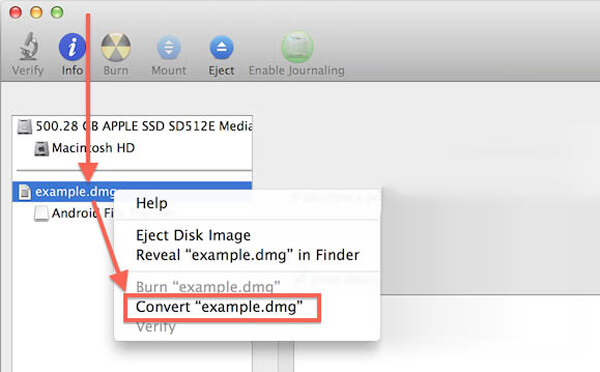
Krok 3Klikněte na "Formát obrázku" a poté vyberte "DVD/CD master". Klikněte na "Uložit" pro potvrzení operace převodu DMG na ISO.
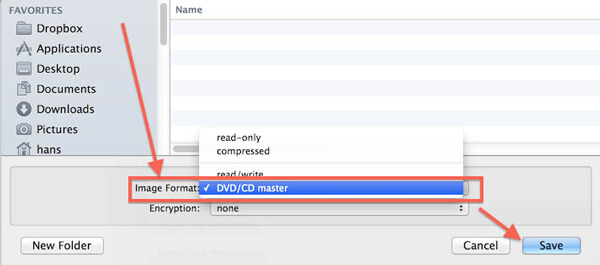
Můžete také spolehnout na příkazový řádek a převést DMG na ISO na Mac. Můžete to udělat následujícím průvodcem.
Krok 1Kliknutím na „Utilities“ a poté na „Terminal“ otevřete „Terminal“ na vašem Macu.
Krok 2Zadejte cesty k souboru, jak je uvedeno níže, a potvrďte operaci stisknutím tlačítka "Enter". Můžete zjistit, že váš soubor ISO má příponu .cdr, kterou lze snadno změnit na .iso. Chcete-li provést převod z DMG na ISO, můžete příponu souboru přejmenovat.


Pokud se chcete změnit, musíte se spolehnout na některé nástroje převaděče DMG na ISO DMG na ISO na Windows PC. Představujeme vám jeden oblíbený DMG převodník, dmg2img které vám pomohou dokončit práci. Můžete si jej zdarma stáhnout a poté převést soubor DMG podle následujícího průvodce.
Krok 1Nejprve si musíte do počítače stáhnout převodník DMG na ISO. Po stažení soubor vyhledejte a klikněte na něj pravým tlačítkem. Poté z vyskakovacího okna zvolte "Extrahovat vše".
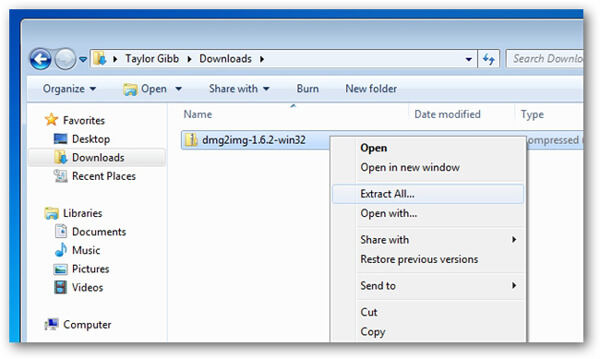
Krok 2Vyberte vhodné místo pro extrahovaný binární soubor. Můžete je umístit do složky Stáhnout.
Krok 3Stiskněte klávesu Shift na klávesnici a klikněte pravým tlačítkem na "Knihovnu stažených souborů". Vyberte možnost "Zde otevřít příkazové okno". Pak můžete použít následující syntaxi příkazu jako dmg2img převést DMG.
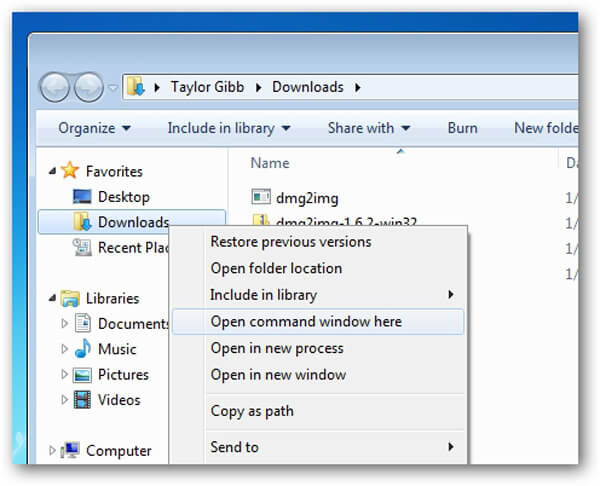
1. Co je DMG?
DMG je jeden obraz disku Apple, který lze připojit, který se používá hlavně v makrech. Můžete to vzít jako digitální rekonstrukci fyzického disku. Obvykle se používá k ukládání komprimovaného softwaru pro instalaci softwaru MacOS. Takže když stahujete software Mac z internetu, je to pravděpodobně soubor DMG. Soubor DMG přenáší nezpracovaná bloková data s komprimovanými i šifrovanými soubory. Některé soubory DMG mohou být dokonce chráněny heslem.
2. Jsou soubory DMG bezpečné?
DMG je obraz disku Apple. Chcete-li zkontrolovat, zda jsou soubory DMG bezpečné, musíte zjistit, zda obsah v něm obsahuje virus nebo malware. Pokud ne, je to jasně bezpečné.
3. Může Winrar otevírat soubory DMG?
Ano. Soubor DMG je komprimovaný soubor pro MacOS. Soubory DMG můžete otevírat v kompresním softwaru, jako je WinRAR nebo 7-Zip. Soubory DMG můžete dekomprimovat ve Winraru a zkomprimovat je do jiných formátů.
4. Jak vytvořím soubor DMG v nástroji Disk Utility?
Otevřete nástroj Disk Utility v systému Mac a klepněte na nabídku Soubor> Nový obrázek> Prázdný obrázek. Zadejte název a velikost souboru DMG a kliknutím na tlačítko Uložit vytvořte soubory DMG v systému MacOS.
V prvních dvou částech uvádíme dvě metody, které vám pomohou převést DMG na ISO. Ve skutečnosti mnoho uživatelů stále ví málo o tom, co je soubor DMG. V poslední části se pokusíme poskytnout základní úvod o DMG.
DMG je jeden obraz disku Apple, který lze připojit, který se používá hlavně v makrech. Můžete to vzít jako digitální rekonstrukci fyzického disku. Obvykle se používá k ukládání komprimovaného softwaru pro instalaci softwaru MacOS. Takže když stahujete software Mac z internetu, je to pravděpodobně soubor DMG. Soubor DMG přenáší nezpracovaná bloková data s komprimovanými i šifrovanými soubory. Některé soubory DMG mohou být dokonce chráněny heslem.
Všechny nové verze Mac OS podporují formát DMG. Zatímco pro staré verze Mac OS, jsou kompatibilní s IMG, spíše než DMG. DMG se nyní používá v Mac OS a nahrazuje starý formát IMG.
Mluvili jsme o tom, jak převést DMG na ISO na Mac a Windows v tomto příspěvku. Dvě bezplatné DMG ISO převodníky jsou doporučeny, aby vám pomohly s převodem souborů DMG. A co víc, řekneme některé základní informace o souboru DMG.
Pokud máte nějaké lepší řešení, jak převést DMG do ISO souboru, řekněte nám, prosím, a dalším čtenářům v komentáři.